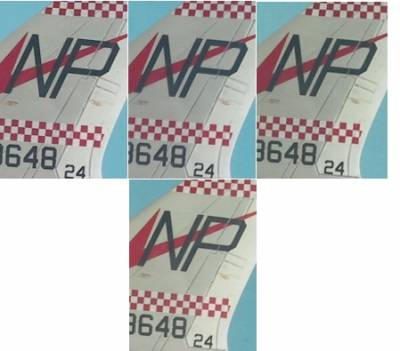Модель неба
| Главная » Статьи » Статьи других авторов |
Я пользуюсь своей старой камерой Canon Powershot G1. Если у вас другие модели, то придется покопаться в инструкциях. Мое описание годится для моделей Canon. Для фотографирования моделей не требуется много средств. Первое, о чем надо подумать - это фон. Для фона используем цветную бумагу нужного нам формата. Закрепляем только наверху, чтобы она ровно свисала. Пример такого рабочего места: Камеру лучше устанавливать на штативе. Для подсветки дневного света не хватает, поэтому используем поворотные светильники или строительный прожектор (в моем случае 500 Вт). Штатив устанавливаем перед объектом чуть ниже по высоте нижнего канта на расстоянии около 40 см. В глазок камеры проверяем направление теней – тень не должна падать на задний вертикальный лист фона. Установки камеры: принципиально у нас 2 возможности Положение AV то же, что и P, но дополнительно возможна ручная установка диафрагмы. Положение P - чувствительность-авто, баланс белого – предварительная установка на "облачно", макро, без вспышки Уже получилось неплохо. Однако в глубине фото не хватает резкости. Теперь фото выглядит так. Теперь по поводу баланса белого. Далее на рисунке слева направо я для сравнения использовал следующие установки: Еще есть ручная установка баланса белого. Из оптики мы знаем, белый – это сумма всего спектра. Следующий шаг – мы хотим фото модели в «живом» окружении. Для этого есть 2 возможности: В любом случае, нам нужно соединить модель/диараму и фон, чтобы не возникала четкая граница, а также фон должен быть для модели диарамы подходящим. Пример дома: Получаем такие фотографии Еще лучше использовать собственные фото фонов, но для этого необходимо сначала подыскать соответствующие виды природы без крупных объектов – домов, деревьев, а также телеграфных столбов, рекламных щитов и пр. Из подходящих выбираем фон и делаем фото в формате А3 на матовой бумаге. Представленный на рисунке фон можно использовать по-разному, в зависимости от высоты установки модели по отношению к фону. Нам необходимо показать только верхнюю часть леса, иначе фото получится не реалистичным, для чего диараму устанавливаем как показано на следующем рисунке. При создании таких фото необходимо всегда следить, чтобы позиция камеры соответствовала как бы уменьшенному наблюдателю, то есть все объекты должны смотреться соответственными размеру модели. Размещаем фотокамеру и устанавливаем настройки: Так выглядят установленная диарама и фон через объектив камеры: Теперь мы можем еще слегка передвинуть диараму влево или вправо и отрегулировать высоту штатива камеры. Затем воспользуемся зумом, получаем такое фото: Программой обработки фотографий отрезаем лишнее, больше я ничего не делаю. При фотографировании дома чаще всего возникают проблемы со светом. Самым лучшим освещением является солнце. Так что - все на природу! (об этом во второй части) | |
| Просмотров: 1212 | Комментарии: 1 | Рейтинг: 0.0/0 |
| Всего комментариев: 0 | |
| Поиск |
| Разделы | ||
|
| Друзья сайта |
| Статистика |